Comment remplacer le 0 des cellules par un tiret automatiquement dans Excel ?
- Décocher une option dans les options avancées d'Excel
Cette méthode à l'avantage d'être simple à mettre en oeuvre mais elle ne va plus permettre l'affichage des 0 (ce qui peut être un problème dans certains cas)
- Créer son propre format numérique pour l'affichage du 0
En créant votre propre format de nombre, vous contrôler très précisément les cellules qui affichent les 0 sous la forme d'un tiret et celles qui afficheront toujours un 0
Option pour masquer les 0 dans Excel
Dans ce classeur, il n'est pas facile de voir les vendeurs qui n'ont pas réaliser de vente.

Mais vous pouvez éviter d'afficher tous les 0 en changeant une option d'Excel.
- Aller dans le menu Fichier > Options
- Puis Option avancées
- Et vers la fin, vous avez l'option Afficher un zéro dans les cellules qui ont une valeur nulle
- Décochez cette option
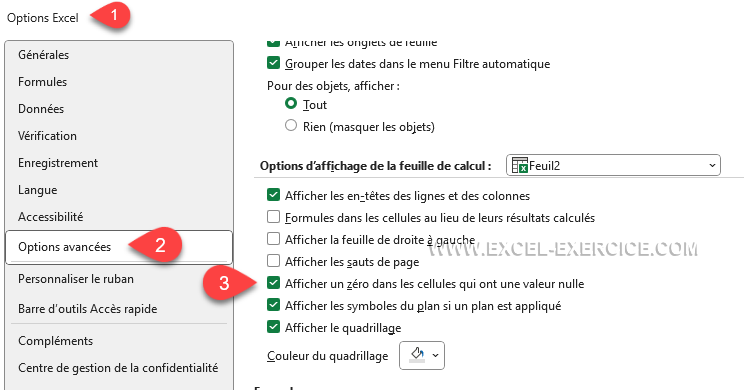
Et juste en décochant cette option, les 0 ne sont plus affichés

IMPORTANT ! C'est l'ensemble de votre classeur qui n'affichera plus les zéros. Ca peut être un problème.
Comment se décompose le format d'un nombre dans Excel ?
La codification d'un nombre dans Excel se décompose de la façon suivante :
- Les nombres positifs
- Les nombres négatifs
- Le nombre zéro
- Le Texte
Pour remplacer le 0 pour un tiret, nous allons travailler sur le 3e paramètre.
Comment afficher un tiret automatiquement au lieu du 0 ?
L'autre technique consiste à créer son propre format des nombres pour afficher un tiret au lieu d'un 0
- Ouvrez le menu des formats de nombres, comme par exemple en cliquant sur la flèche des options supplémentaires
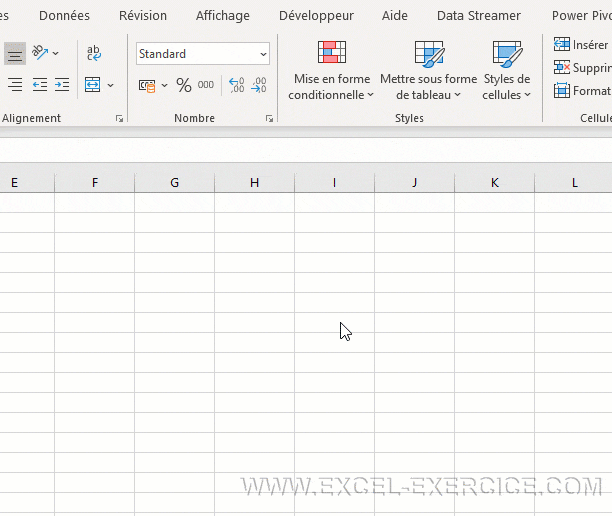
- Ensuite, Allez dans la section Personnalisée

- Ensuite, nous allons prendre l'un des codes existants, comme par exemple # ##0,00;[Rouge]-# ##0,00 qui affiche les nombres négatifs en rouge
- Et là, il suffit de rajouter à la suite ;"-" (point-virgule et le tiret entre guillemet)
# ##0,00;[Rouge]-# ##0,00;"-"
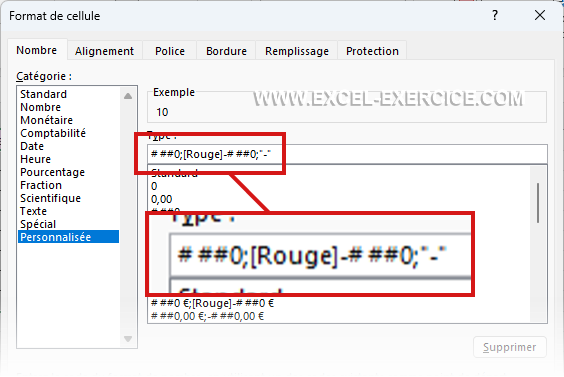
De cette façon, tous vos 0 seront remplacés par des tirets ? Et donc, le résultat sera le suivant dans vos feuilles de calcul



23/10/2021 @ 16:29
Merci pour le format, on comprend mieux les formats spécifiques
14/01/2021 @ 03:27
Super instructif. Bravo